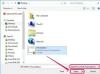Credito de imagen: Dave Johnson / Techwalla
Todos tenemos un sitio web favorito. Ya sea una fuente de noticias, un destino de redes sociales o un sitio de entretenimiento, estas son las páginas que queremos ver de inmediato cuando nos conectamos. Es muy fácil hacer de estas páginas la "página de inicio" predeterminada de su navegador.
A continuación, le indicamos cómo hacerlo para los principales navegadores, incluidos Chrome, Internet Explorer, Microsoft Edge y Firefox. Si tiene un navegador diferente, el proceso debería ser fácil de descubrir por su cuenta.
Video del día
Configurar la página de inicio en Chrome
Paso 1
Abra Chrome y copie la URL de la página que desea establecer como su página de inicio.
Paso 2
Haga clic en la barra de puntos en la parte superior de la esquina derecha de la ventana (a menudo se le llama "menú de hamburguesa").
Paso 3
Elija "Configuración" en el menú emergente.
Paso 4
En "Apariencia", asegúrate de que la casilla "Mostrar botón de inicio" esté marcada. Haga clic en el enlace "Cambiar".
Paso 5
Seleccione la opción "Abrir esta página" e ingrese la URL del sitio web que desea establecer como su página de inicio.

Credito de imagen: Ryan Hilary / Techwalla
Paso 6
Haga clic en "Aceptar" y Google guardará su configuración automáticamente.
Configuración de la página de inicio en Internet Explorer
Paso 1
Abra Internet Explorer y copie la URL de la página que desea establecer como su página de inicio.
Paso 2
Haga clic en el icono de configuración, que tiene la forma de un engranaje, y luego seleccione "Opciones de Internet".
Paso 3
En la pestaña General del cuadro de diálogo Opciones de Internet, pegue la URL en el cuadro Inicio. Alternativamente, si el navegador ya está en la página que desea, haga clic en el cuadro "Usar actual". Luego haga clic en Aceptar.

Credito de imagen: Dave Johnson / Techwalla
Configuración de la página de inicio en Microsoft Edge
Paso 1
Abra Edge y copie la URL de la página que desea establecer como su página de inicio.
Paso 2
Haga clic en los tres puntos en la esquina superior derecha y luego haga clic en Configuración.
Paso 3
Haz clic en el menú debajo del título "Abrir Microsoft Edge con".
Paso 4
Elija "Una página o páginas específicas" en este menú.

Credito de imagen: Ryan Hilary / Techwalla
Paso 5
Ingrese la URL. A la derecha de este cuadro hay un pequeño letrero de guardado (parece un disquete antiguo). Haga clic aquí para guardar su configuración.
Configurar la página de inicio en Firefox
Paso 1
Abra Firefox y vaya a la página que desea establecer como su hogar.
Paso 2
Arrastre el ícono de información de la página, que encontrará a la izquierda de la barra de URL, a través de la pantalla y suéltelo en el ícono de Inicio (que parece una casa). El icono puede verse como una letra i pequeña con un círculo alrededor, o un candado, dependiendo de la seguridad de la página.

Credito de imagen: Ryan Hilary / Techwalla
Paso 3
Firefox le preguntará si desea cambiar su página de inicio. Haga clic en "Sí".